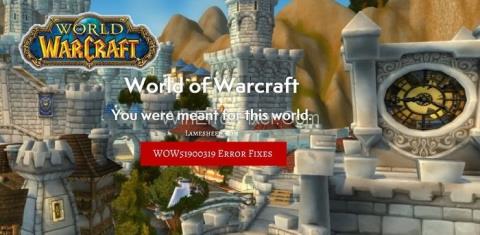PUBG 無法初始化 Steam 錯誤{已解決}
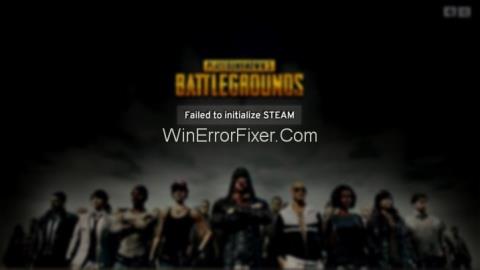
PUBG 無法初始化 Steam 錯誤在玩遊戲時發生。由於此錯誤,用戶無法玩遊戲。在這裡,我們將向您展示簡單的方法。
如果你是一個活躍的遊戲狂,有興趣在線玩遊戲,那麼起源就是為你而設計的。Origin是一個在線遊戲平台,允許用戶在線與他們的朋友和夥伴一起玩。這包括 FIFA 19、戰地 V 等遊戲。Origin store 是一個在線分發平台,允許用戶使用信用卡在 PC 和移動設備上購買遊戲。
這還允許用戶通過聊天、在線朋友、在線聯網已知人、配置文件管理、在線遊戲加入等在其他用戶之間進行社交。藝電 (EA) 也是起源的附加優勢,它允許用戶進行雲保存、實時遊戲流媒體和其他選項。

內容
當 Origin 不打開或啟動後不響應時會發生什麼?
這是用戶在運行原始應用程序時報告最多的問題之一。當用戶打開源應用程序在線玩他們最喜歡的遊戲時,他們通常最終會遇到此問題。他們要么最終得到一個無響應的屏幕,要么應用程序在任務管理器中運行。有時,據報導它只是被最小化到系統托盤中。
如何修復 Origin 打不開?
在了解解決此問題的方法之前,我們需要了解導致此問題的一些可能原因。這些原因會讓我們知道它有什麼樣的錯誤,並幫助我們以適當的方式相應地解決問題。這可能是由於原始應用程序中的故障或由於需要完成的任何錯誤或應用程序更新。
讓我們來看看可能導致源客戶端出現此錯誤的一些基本錯誤。
源更新程序問題:當源更新程序更新源客戶端時會出現此問題。這使得客戶端在後台更新時有時會停止響應。
損壞的緩存文件:當有一些緩存文件需要從系統中刪除或擦除時,就會發生這種情況。這些緩存文件會在源客戶端中引起此類問題。
扭曲的臨時文件:隨著時間的流逝,源客戶端會創建一些臨時文件以使其順利和輕鬆地運行。但是,這些文件會以某種方式損壞並阻止源客戶端運行。擺脫這些文件可能以適當的方式適用於原始客戶端。
核心源文件問題: 有時,客戶端的核心文件可能會出現錯誤,這會導致運行 Origin 客戶端出現問題。您需要做的就是重新安裝整個客戶端。
由於我們已經看到了此問題的一些可能原因。讓我們也通過一些方法來解決這個原始客戶端問題,以使客戶端順利運行。
方法一:讓源客戶端更新
對於這種方法,您需要檢查源更新器是否在後台更新客戶端。如果是,則嘗試在更新時運行 origin,因為它會使客戶端無法工作。在這種情況下,您可以按照下面列出的步驟使源客戶端為您工作。
步驟1:您需要通過右鍵單擊任務欄並選擇任務管理器來打開任務管理器。打開任務管理器後,您需要檢查 Origin 應用程序。
第 2 步:找到它後,在網絡列中檢查該應用程序是否正在消耗您的所有互聯網帶寬。如果它正在佔用帶寬,那麼它必須正在更新並且需要一些額外的時間來完成它。
完成後,無需任何到期即可運行客戶端。
注意:如果客戶端沒有佔用任何帶寬,那麼您需要檢查下一個方法。
方法二:刪除原始緩存文件
Origin 客戶端創建緩存文件並將最常用的數據存儲在其中。這樣做是為了確保更快、更準確地加載客戶端。它每次都會檢查它是否需要這些文件。因此,客戶端將這些緩存文件用於此過程。如果沒有此類文件,則會創建它們。在大多數情況下,刪除這些緩存文件可能會解決問題。
以下是解決此問題的一些步驟:
第 1 步:使用任務管理器窗口,如果源客戶端已經在運行,請關閉它。在鍵盤上,單擊 Windows + R 鍵並在對話框中鍵入“%programdata%”,然後單擊“Enter”。
第 2 步:從 Program data 文件夾中打開 Origin 文件夾。在 origin, folder 刪除除本地內容外的所有文件和文件夾。
嘗試運行原始客戶端以查看錯誤是否得到解決。
方法3:刪除Origin的臨時文件
Origin 為其順利運行創建文件,這些文件有時可能是問題的根本原因。刪除或刪除這些文件可能會解決問題並有效地運行源客戶端而不會出現任何錯誤。不幸的是,這些文件是隱藏的,我們需要找出它們並刪除它們。
步驟 1:在任務欄上,打開搜索圖標並輸入“文件夾”。從下拉設置中選擇“顯示隱藏的文件和文件夾”選項。
步驟2:轉到“查看”選項並選擇“高級”選項。在高級設置下,選擇“顯示隱藏的文件、驅動器和文件夾”。
第三步:點擊確定。使用鍵盤,按“Windows + R”並輸入“%AppData%”,然後按“Enter”。
第 4 步:當應用程序數據文件夾打開時,刪除本地和漫遊文件夾中可用的源文件夾。
重新啟動 Origin 以查看此方法是否適合您。
方法 4:重新安裝 Origin 客戶端
當上述方法對您不起作用時,您可以選擇卸載源客戶端,然後使用最新設置進行安裝。請記住,卸載它只會刪除原始客戶端,但不會刪除您的遊戲。您需要重新添加這些遊戲才能再次玩。
步驟 1:使用鍵盤,單擊 Windows + R,編寫控制面板,然後單擊 Enter。
第 2 步:在程序部分下,單擊卸載程序。嘗試從列表中找到源客戶端並通過右鍵單擊將其卸載。
第 3 步:使用最新版本再次下載源站客戶端。下載後,雙擊運行安裝程序,然後單擊安裝。
運行 Origin 客戶端,看看它是否有效。
結論
如果您在運行原始設置時遇到問題,則應嘗試列出的方法來解決問題。這些方法將使源客戶端更好地為您工作,因為它消除了源客戶端的所有錯誤和錯誤。
PUBG 無法初始化 Steam 錯誤在玩遊戲時發生。由於此錯誤,用戶無法玩遊戲。在這裡,我們將向您展示簡單的方法。
極樂世界之環(ROE)是一款受歡迎的生存射擊遊戲,玩家可輕鬆下載和遊玩於Garena上,獲得全新的遊戲體驗。
如果您在GameLoop上玩PUBG Mobile,則無需軟件即可輕鬆返回游戲屏幕。
透過這些故障排除步驟修復 EA 應用程式上遊戲已運行的問題,並安心地玩您最喜歡的遊戲。
AAA Game Art Studio - 專業的遊戲美術外包,提供高品質的服務,包括概念藝術、3D 藝術等,讓遊戲開發更具競爭力。
本文詳細說明如何在Android和iOS上的PUBG Mobile中變聲,幫助您在遊戲中取得更好的體驗。
學習如何在 Discord 中禁用 @everyone 提及功能,保護您的頻道免受無意義的通知。
創建Steam帳戶將有助於用戶在發布之前購買,觀看甚至玩幾個遊戲。
如果你想解決電腦玩遊戲時的延遲問題,WebTech360 介紹前 5 名最佳 PC 遊戲加速軟件!
PC上玩暗黑破壞神4的詳細配置,包括最低和推薦配置,幫助玩家為暗黑破壞神IV做好準備。
了解如何在 Discord 中更改背景的詳細步驟,其中包括深色和淺色主題選擇,並使用 BetterDiscord 以獲取更多選項。
學習如何在Edraw Mind Map中使用形狀,通過添加關鍵主題、子主題和關係來創建思維導圖。
探索Rush Royale的禮品代碼及如何輸入代碼,讓你的遊戲體驗更加豐富!
您是否面臨魔獸世界中的錯誤代碼 WOW51900319?別擔心,我們有一些修復錯誤 WOW51900319 的最佳方法。
龍城也是在魔法世界中繁殖自己的龍的地方,本文將分享快速升級的方法,幫助你成為一名高級馴龍師。